close
恩~這個小玩意算是個比較複雜且需要懂一些自己的CSS架構
還有無比的耐心 -︿- 才比較好調設
在這邊月橘分享我自己的設定給大家
注意事項:
1、由於每個人所使用的CSS架構皆不相同,所以僅供參考
2、「不」提供幫忙修改CSS及語法設定......
3、此範例是 將「破解版語法」放置於網誌描述,自訂欄位不適用喔!
4、修改CSS前,請先自行備份。如果改壞了....我沒辦法幫你復原˙︿˙+
-設定範例:
以下為我的設定,包含破解版的語法以及我在CSS中的設定
我的設定檔→
-設定大方向:
如前言所述,每個人的CSS皆不相同
在此月橘提供我自己的調整大方向給大家參考
以下也以我自己為小範例來做個小解說:
1、先確認好自己部落格的版型為何
像月橘的就是橫版

2、確認好版型後,決定你要讓他游泳的區塊大小:
以月橘的版型為例,下圖紅框圈起處就是我想讓他游泳的範圍。

因為在最左邊有我的部落格標題連結(就是月亮那個連結圖)
如果讓他範圍為全視窗的話,就會點不到該連結。
(游泳區塊會蓋在上頭)
其實步驟3跟4是互相牽引的,所以先從哪個開始都可以
3、先從破解版的語法開始;
(iframe src="http://www.hotlinkfiles.com/files/73793_yjkab/flow.htm" _fcksavedurl=""http://www.hotlinkfiles.com/files/73793_yjkab/flow.htm"" height="580" width="900" frameborder="0" allowtransparency="true" scrolling="no")(/iframe)
你可以先從這邊height="580" width="900"修改出你想要讓他游泳的區塊大小
這必須配合步驟4的網誌敘述大小才能做出你要的效果
height="580" 表示高度為580PX的高度
width="900"表示寬度要580PX的寬度
4、接著從「網誌敘述」的CSS下手:
先找出你的CSS中的「網誌敘述標籤」
從設置檔中可以知道
我目前所使用的CSS的「網誌敘述標籤」為「#BlogDescr」
因為我想讓他在紅色區塊中游泳(而且語法放在網誌敘述嘛~)
所以囉,必須修改「網誌敘述」這個區塊的大小以及位置
4-1、網誌敘述位置、大小修改:
以下為我的網誌敘述這個部分的CSS
#BlogDescr {
position:absolute;right:0px;top:-20px;(從這邊修改位置)
padding : 0 0 0 0px;
font-size:13px;
color:#000;
font-weight:bold;
width:700px;(從這邊可以修改寬度大小)
line-height:1em;
}
位置修改詳解:
位置的修改從right:0px;top:-20px 裡面做修改
只要改一下數字即可(可以負的,要自行調整囉)
小解說:right:0 px
PX是距離的單位
那right:10 px 是表示離視窗右邊10PX的距離
同理,top:-20px則為離上方-20px的距離
(為什麼是負的呢?因為我的版型比較特異這樣才會剛好貼在最上方)
大小修改詳解:
網誌敘述這區塊的大小就從width:700px;來修改
寬度是width
高度則為hight(我的沒有= =)
這邊可能大家會想說怎麼知道自己調的大小、位置對不對
這邊呢,提供的小技巧給大家
就是在妳修改好,儲存之後
在另外開個視窗打開你的部落格
檢視一下海洋生物的游泳區塊就可以知道囉
看是太高、太小、還是太偏了,再回去做調整就可以囉
那~詳細的修改方法,只能靠各位鄉民們自己摸索囉
我在這只能提供個大概
畢竟每個人都有不一樣的CSS設置嘛
希望這篇對大家有幫助喔
如果您覺得這篇文章不錯的話
請留個回應給我當獎勵喔
不回應的話…我只好這樣了

本文歡迎「轉載、引用」
但請註明出處
文中圖片以及檔案皆存放於本人空間
如欲再行分享,請上傳至個人空間
切勿盜連以行分享之實
注意網路禮儀喔!
還有無比的耐心 -︿- 才比較好調設
在這邊月橘分享我自己的設定給大家
注意事項:
1、由於每個人所使用的CSS架構皆不相同,所以僅供參考
2、「不」提供幫忙修改CSS及語法設定......
3、此範例是 將「破解版語法」放置於網誌描述,自訂欄位不適用喔!
4、修改CSS前,請先自行備份。如果改壞了....我沒辦法幫你復原˙︿˙+
-設定範例:
以下為我的設定,包含破解版的語法以及我在CSS中的設定
我的設定檔→

-設定大方向:
如前言所述,每個人的CSS皆不相同
在此月橘提供我自己的調整大方向給大家參考
以下也以我自己為小範例來做個小解說:
1、先確認好自己部落格的版型為何
像月橘的就是橫版

2、確認好版型後,決定你要讓他游泳的區塊大小:
以月橘的版型為例,下圖紅框圈起處就是我想讓他游泳的範圍。

因為在最左邊有我的部落格標題連結(就是月亮那個連結圖)
如果讓他範圍為全視窗的話,就會點不到該連結。
(游泳區塊會蓋在上頭)
其實步驟3跟4是互相牽引的,所以先從哪個開始都可以
3、先從破解版的語法開始;
(iframe src="http://www.hotlinkfiles.com/files/73793_yjkab/flow.htm" _fcksavedurl=""http://www.hotlinkfiles.com/files/73793_yjkab/flow.htm"" height="580" width="900" frameborder="0" allowtransparency="true" scrolling="no")(/iframe)
你可以先從這邊height="580" width="900"修改出你想要讓他游泳的區塊大小
這必須配合步驟4的網誌敘述大小才能做出你要的效果
height="580" 表示高度為580PX的高度
width="900"表示寬度要580PX的寬度
4、接著從「網誌敘述」的CSS下手:
先找出你的CSS中的「網誌敘述標籤」
從設置檔中可以知道
我目前所使用的CSS的「網誌敘述標籤」為「#BlogDescr」
因為我想讓他在紅色區塊中游泳(而且語法放在網誌敘述嘛~)
所以囉,必須修改「網誌敘述」這個區塊的大小以及位置
4-1、網誌敘述位置、大小修改:
以下為我的網誌敘述這個部分的CSS
#BlogDescr {
position:absolute;right:0px;top:-20px;(從這邊修改位置)
padding : 0 0 0 0px;
font-size:13px;
color:#000;
font-weight:bold;
width:700px;(從這邊可以修改寬度大小)
line-height:1em;
}
位置修改詳解:
位置的修改從right:0px;top:-20px 裡面做修改
只要改一下數字即可(可以負的,要自行調整囉)
小解說:right:0 px
PX是距離的單位
那right:10 px 是表示離視窗右邊10PX的距離
同理,top:-20px則為離上方-20px的距離
(為什麼是負的呢?因為我的版型比較特異這樣才會剛好貼在最上方)
大小修改詳解:
網誌敘述這區塊的大小就從width:700px;來修改
寬度是width
高度則為hight(我的沒有= =)
這邊可能大家會想說怎麼知道自己調的大小、位置對不對
這邊呢,提供的小技巧給大家
就是在妳修改好,儲存之後
在另外開個視窗打開你的部落格
檢視一下海洋生物的游泳區塊就可以知道囉
看是太高、太小、還是太偏了,再回去做調整就可以囉
那~詳細的修改方法,只能靠各位鄉民們自己摸索囉
我在這只能提供個大概
畢竟每個人都有不一樣的CSS設置嘛
希望這篇對大家有幫助喔
如果您覺得這篇文章不錯的話
請留個回應給我當獎勵喔
不回應的話…我只好這樣了

本文歡迎「轉載、引用」
但請註明出處
文中圖片以及檔案皆存放於本人空間
如欲再行分享,請上傳至個人空間
切勿盜連以行分享之實
注意網路禮儀喔!
全站熱搜
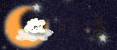


 留言列表
留言列表
